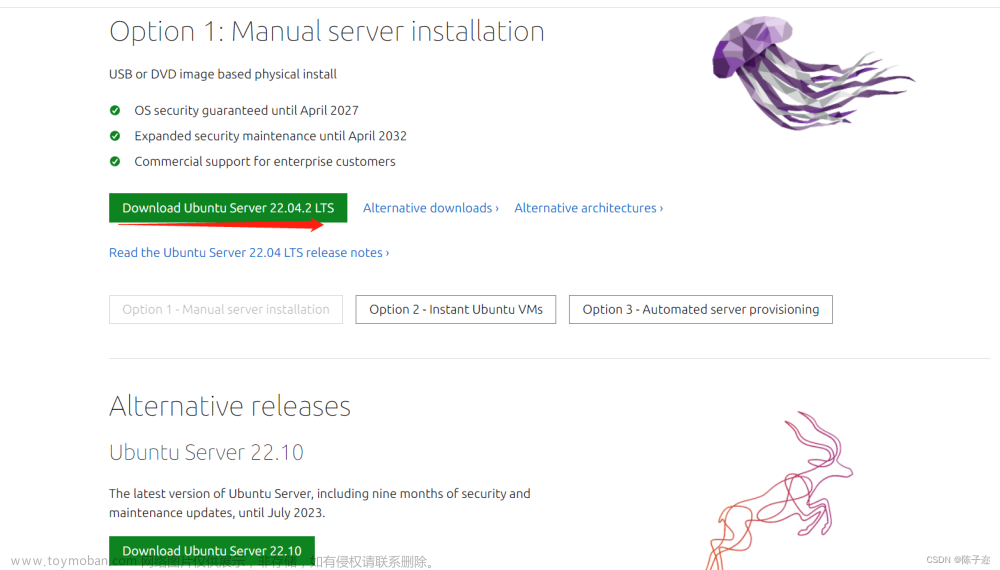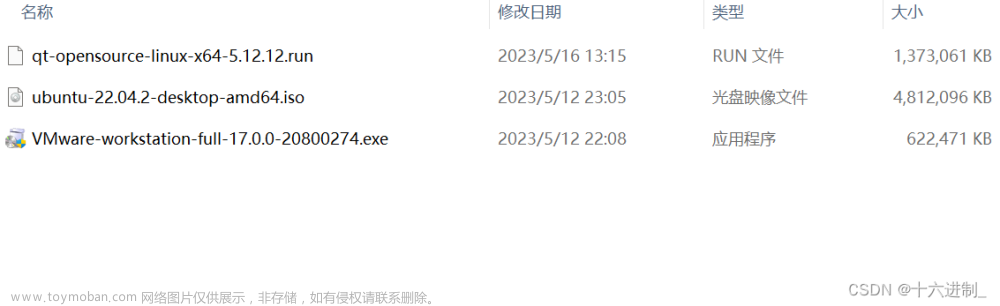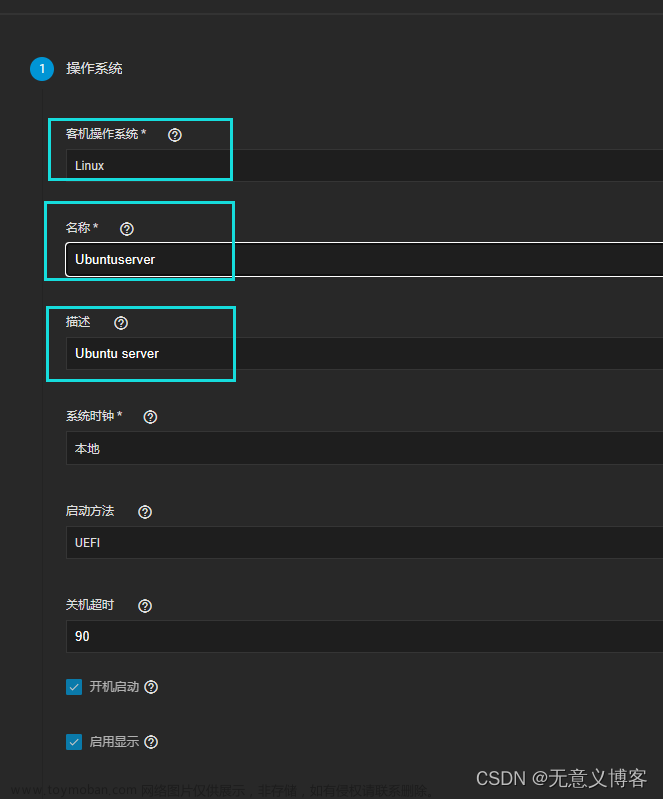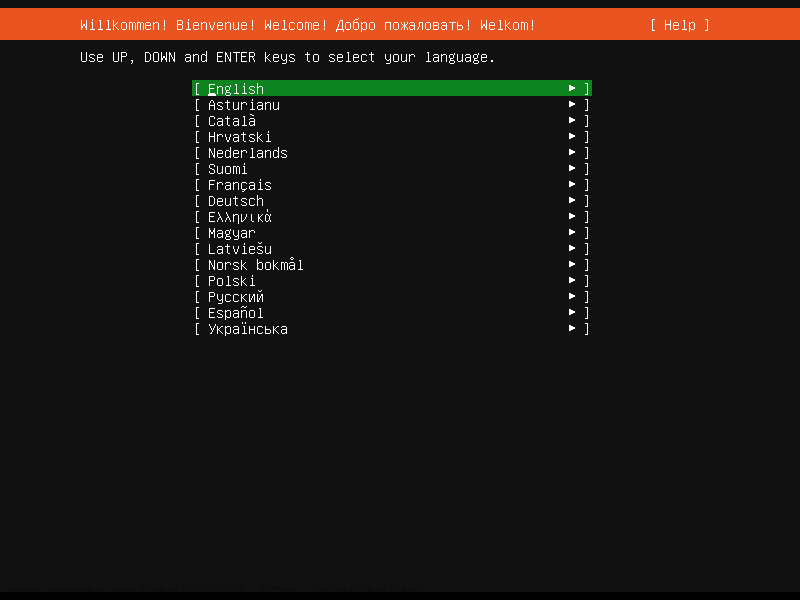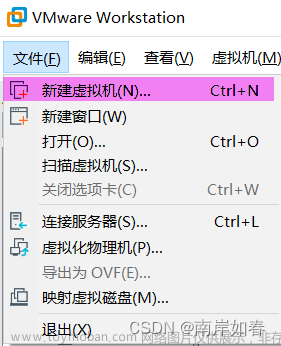在win11上用VMware17 pro 安装Ubuntu 22.04无法开启共享剪切板、文件拖拽、共享文件夹等问题,改用VirttalBox安装Ubuntu,以下是遇到的一些问题和解决方法,具体的安装步骤可自行百度,网上有很详细的讲解。
VirttalBox 开启共享剪切板文件夹、拖放的功能
设备>共享文件夹

开启后发现不起作用需要安装增强功能
VirtualBox 安装 ubuntu后安装增强工具无效的解决办法
开启后任然无法正常使用共享文件夹和剪切板的问题。点击设备-安装增强功能后显示无法挂载光盘什么的。上网查询后弹出光盘,再次点击安装依旧没有反应,
解决办法:
- 安装Oracle VM VirtualBox Extension Pack
在Oracle VM VirtualBox官网下载对应版本的Oracle VM VirtualBox Extension Pack后双击安装至虚拟机(也可虚拟机内的左上角管理-扩展进行安装)可以参考下面这个网址virtualbox点击安装增强功能没反应。

2.安装增强包
点击虚拟系统窗口内的设备——安装增强工具。此时可能没有反应,但虚拟机内会自动加载一个光盘镜像。手动打开该光盘,并右键使用终端打开。
使用下面的命令
su
sudo sh VBoxLinuxAdditions.run
等他进程跑完,提示重启的时候重启即可。
sudo sh VBoxLinuxAdditions.run
解决ubuntu您没有权限查看“ 某某文件夹”的内容所需的权限
sudo adduser yong vboxsf
#把 这里的yong替换为你的用户名即可

linux更换源的两种方法
-
修改sources.list文件
(13条消息) Linux系统换清华源_linux清华源_海柱12的博客-CSDN博客
-
直接在软件设置中更改
直接跟着步骤来就行
更换完成后记得更新一下,这里更换的是华为云的源,结果如下
sudo apt update
sudo apt upgrade

如何在 Ubuntu 20.04 上安装 Visual Studio Code -
sudo snap install --classic code
如何在 Ubuntu 20.04 上安装 Visual Studio Code - 知乎 (zhihu.com)
ubuntu安装deb软件包
在下载好的deb文件存放路径打开终端,输入以下 命令,如图中所示为安装edge, 文件名很长很麻烦,巧用tab自动补全功能,输入micr+TAB文件名会自动补全
sudo dpkg -i +安装包名
 文章来源:https://www.toymoban.com/news/detail-432531.html
文章来源:https://www.toymoban.com/news/detail-432531.html
解决linux下 sudo每次都要输入用户密码问题
1.sudo vim /etc/sudoers
2.注释掉 # sudo all=(all:all) all
3.添加内容 sudo ALL=NOPASSWD:ALL文章来源地址https://www.toymoban.com/news/detail-432531.html
到了这里,关于安装Ubuntu22.04虚拟机的一些常见问题解决方法的文章就介绍完了。如果您还想了解更多内容,请在右上角搜索TOY模板网以前的文章或继续浏览下面的相关文章,希望大家以后多多支持TOY模板网!